
Alles, was Sie über die Clone Phone App wissen müssen: Eine umfassende Anleitung

Planen Sie, Ihr Telefon durch OnePlus 12 zu ersetzen? Möglicherweise möchten Sie die Daten Ihres alten Telefons weiterhin auf Ihrem neuen OnePlus-Telefon verwenden. Verfügt OnePlus über eine Übertragungs-App? Natürlich ist die App OnePlus Switch, jetzt bekannt als Clone Phone. Was ist die OnePlus Switch-App? Machen Sie sich keine Sorgen, wir werden Ihre Fragen einzeln beantworten. In diesem Artikel beschäftigen wir uns ausführlich mit der App „Telefon klonen“, besprechen, wie Sie damit Ihr Telefon klonen können und stellen die beste Alternative für Telefonübertragungen vor. Lass uns eintauchen!
Die Clone Phone-App, früher bekannt als OnePlus Switch-App, soll die Übertragung von Daten zwischen OnePlus-Geräten oder von anderen Android Geräten auf ein OnePlus-Gerät erleichtern. Damit ist auch die Frage „Wie lautet der neue Name von OnePlus Switch?“ beantwortet. Diese App stellt sicher, dass Ihre wichtigen Daten wie Kontakte, Nachrichten, Fotos und Apps nahtlos auf Ihr neues Gerät übertragen werden.
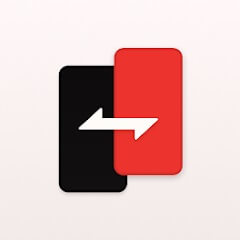
Die Clone Phone App bietet eine umfassende Lösung zur Datenübertragung. Das kann die App:
Verschieben Sie Ihre Kontaktliste ganz einfach auf das neue Gerät.
Übertragen Sie Ihre SMS- und MMS-Nachrichten.
Stellen Sie sicher, dass alle Ihre Mediendateien sicher verschoben werden.
Übertragen Sie Ihre installierten Apps, ohne sie erneut herunterladen zu müssen.
Übertragen Sie Ihre Dokumente und machen Sie das neue Telefon sofort einsatzbereit.
Synchronisieren Sie Ihre wichtigen Kalenderereignisse mit dem neuen Gerät.
Genießen Sie Sprach-, Tonaufnahmen, Musikdateien und andere Audiodateien auf dem neuen OnePlus.
Zusätzlich zur Datenmigration kann OnePlus Switch die Daten auf OnePlus-Telefonen auch als komprimierte Dateien zur Wiederherstellung bei Bedarf sichern .
Vorteile
Nachteile
Das Klonen eines Telefons mit der Clone Phone-App (OnePlus Switch-App) ist ein einfacher Vorgang. Befolgen Sie diese Schritte, um Ihr Telefon zu klonen:
Schritt 1. Laden Sie die App herunter und installieren Sie sie
Installieren Sie die Clone Phone-App aus dem Google Play Store auf Ihren alten und neuen Geräten.
Schritt 2. Öffnen Sie die App
Starten Sie die Clone Phone-App auf beiden Geräten.
Schritt 3. Verbindung einrichten
Wählen Sie auf dem neuen Gerät „Neues Telefon“ und wählen Sie Ihren Gerätetyp.
Wählen Sie auf dem alten Gerät „Altes Telefon“ und befolgen Sie die Anweisungen auf dem Bildschirm, um eine Verbindung zwischen den beiden Geräten einzurichten.

Schritt 4. Wählen Sie „Zu übertragende Daten“ aus
Wählen Sie die Daten aus, die Sie übertragen möchten, z. B. Kontakte, Nachrichten, Fotos und Apps.
Schritt 5: Übertragung starten
Klicken Sie auf die Schaltfläche „Start“, um den Übertragungsvorgang zu starten. Stellen Sie sicher, dass beide Geräte mit demselben Wi-Fi-Netzwerk verbunden sind und halten Sie sie nahe beieinander.
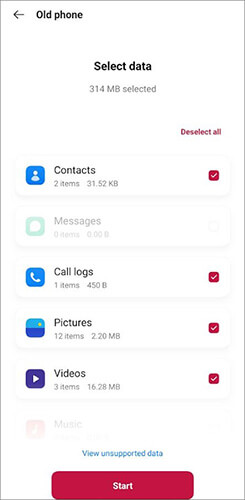
Weiterlesen: Was sollten Sie tun, wenn der OnePlus Switch nicht funktioniert ? Dieser Artikel kann Ihnen helfen.
Obwohl die Clone Phone-App großartig ist, ist es immer gut, die Alternativen zu kennen. Eine der besten Alternativen ist Coolmuster Mobile Transfer . Diese App bietet eine zuverlässige und effiziente Möglichkeit, Daten zwischen verschiedenen Geräten, einschließlich Android und iOS , zu übertragen. Es gewährleistet Datensicherheit mit schnellen Übertragungsgeschwindigkeiten.
Die Hauptfunktionen von Coolmuster Mobile Transfer
Wie bereits erwähnt verfügt diese Software über vier Übertragungsmodi. Als Beispiel nehmen wir hier die Übertragung von Daten von einem iPhone zu einem OnePlus auf einem Windows -Computer. Die Bedienung auf einem Mac -Computer ist grundsätzlich dieselbe wie auf einem Windows -Computer.
01 Laden Sie Coolmuster Mobile Transfer auf Ihren PC herunter, installieren Sie es und aktivieren Sie es.
02 Verbinden Sie Ihr iPhone und Ihre OnePlus-Telefone mit dem Computer. Bitte klicken Sie auf Ihrem iPhone auf „Vertrauen“ und erlauben Sie das USB-Debugging auf Ihrem OnePlus.

03 Nach einer erfolgreichen Verbindung sehen Sie die folgende Oberfläche. Bitte stellen Sie sicher, dass sich OnePlus im Ziel befindet. Wenn nicht, klicken Sie über dem Datentyp, den Sie austauschen möchten, auf „Umdrehen“.

04 Jetzt können Sie die Daten auswählen, die Sie übertragen möchten, z. B. Kontakte, Bilder usw. Klicken Sie nach der Überprüfung unten auf „Kopieren starten“, um die Übertragung zu starten.

Hinweis: Wenn Sie SMS vom iPhone an OnePlus übertragen möchten, stellen Sie bitte sicher, dass Ihr iPhone entsperrt ist. Bitte beachten Sie die Aufforderung zum Entsperren, die auf dem iPhone-Bildschirm angezeigt wird.

Videoanleitung
Wir hoffen, dass Sie durch die Lektüre dieses Artikels ein klares Verständnis der Funktionen der Clone Phone-App (OnePlus Switch-App) erhalten. Es hilft, Dateien sicher zu übertragen, zu sichern und wiederherzustellen. Wenn Sie eine Alternative suchen, die umfangreiche Funktionen bietet, dann ist Coolmuster Mobile Transfer die Antwort. Es kann verschiedene Daten plattformübergreifend übertragen, darunter unter anderem Kontakte, Bilder, Textnachrichten, Videos usw. Bei Bedarf können Sie es herunterladen und ausprobieren.
Verwandte Artikel:
Wie übertrage ich Daten von Vivo zu OnePlus? [Must-Read-Tipps]
Wie übertrage ich Daten von OPPO zu Oneplus? Leicht gelöst!
So übertragen Sie Daten von Samsung zu OnePlus – unglaublich einfach
Wie übertrage ich Daten von Redmi zu OnePlus? | Schritt-für-Schritt-Anleitung

 Übertragung von Telefon zu Telefon
Übertragung von Telefon zu Telefon
 Alles, was Sie über die Clone Phone App wissen müssen: Eine umfassende Anleitung
Alles, was Sie über die Clone Phone App wissen müssen: Eine umfassende Anleitung





